实例概述
本实例零件为一个饮水机开关,主要运用了拉伸、镜像、扫描、切除-旋转、切除-拉伸等特征命令,难点在于扫描轨迹的创建。零件模型如图26.1所示。

图26.1 零件模型
Step1.新建模型文件。选择下拉菜单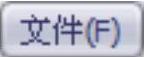
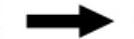
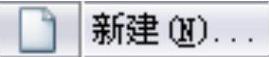 命令,在系统弹出的“新建SolidWorks文件”对话框中选择“零件”模块,单击
命令,在系统弹出的“新建SolidWorks文件”对话框中选择“零件”模块,单击 按钮,进入建模环境。
按钮,进入建模环境。
Step2.创建图26.2所示的零件基础特征——凸台-拉伸1。选择下拉菜单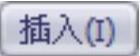
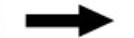
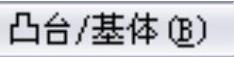
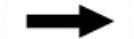
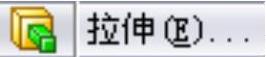 命令;选取前视基准面为草图基准面,在草绘环境中绘制图26.3所示的草图1,选择下拉菜单
命令;选取前视基准面为草图基准面,在草绘环境中绘制图26.3所示的草图1,选择下拉菜单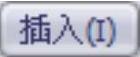
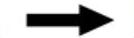
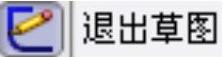 命令,系统弹出“凸台-拉伸”对话框;采用系统默认的深度方向,在“凸台-拉伸”对话框
命令,系统弹出“凸台-拉伸”对话框;采用系统默认的深度方向,在“凸台-拉伸”对话框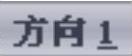 区域的下拉列表中选择
区域的下拉列表中选择 选项,输入深度值30.0;单击
选项,输入深度值30.0;单击 按钮,完成凸台-拉伸1的创建。
按钮,完成凸台-拉伸1的创建。
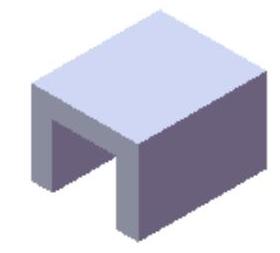
图26.2 凸台-拉伸1
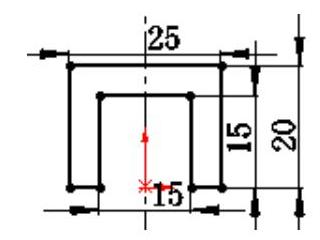
图26.3 草图1
Step3.创建图26.4b所示的圆角1。选择下拉菜单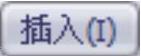
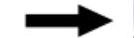
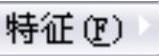
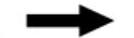
 命令,系统弹出“圆角”对话框;采用系统默认的圆角类型;选取图26.4a所示的两条边线为要倒圆角的对象;在对话框中输入半径值10.0。单击“圆角”对话框中的
命令,系统弹出“圆角”对话框;采用系统默认的圆角类型;选取图26.4a所示的两条边线为要倒圆角的对象;在对话框中输入半径值10.0。单击“圆角”对话框中的 按钮,完成圆角1的创建。
按钮,完成圆角1的创建。

图26.4 圆角1
Step4.创建图26.5b所示的圆角2。选取图26.5a所示的两条边线为要倒圆角的对象,输入半径值5.0。

图26.5 圆角2
Step5.创建图26.6b所示的圆角3。选取图26.6a所示的两条边线为要倒圆角的对象,输入半径值3.0。
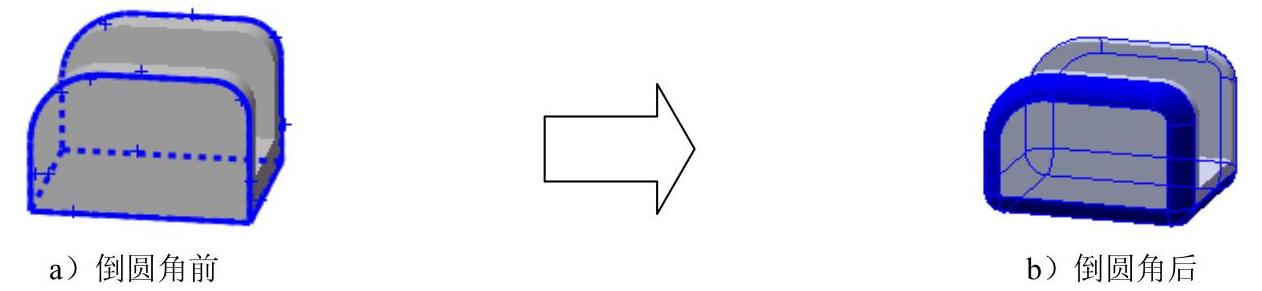
图26.6 圆角3
Step6.创建图26.7所示的零件基础特征——凸台-拉伸2。选择下拉菜单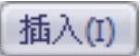
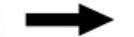

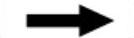
 命令,选取图26.8所示的模型表面为草图基准面,在草绘环境中绘制图26.9所示的横断面草图,采用系统默认的深度方向,在“凸台-拉伸”对话框
命令,选取图26.8所示的模型表面为草图基准面,在草绘环境中绘制图26.9所示的横断面草图,采用系统默认的深度方向,在“凸台-拉伸”对话框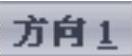 区域的下拉列表中选择
区域的下拉列表中选择 选项,输入深度值4.0;单击
选项,输入深度值4.0;单击 按钮,完成凸台-拉伸2的创建。
按钮,完成凸台-拉伸2的创建。

图26.7 凸台-拉伸2
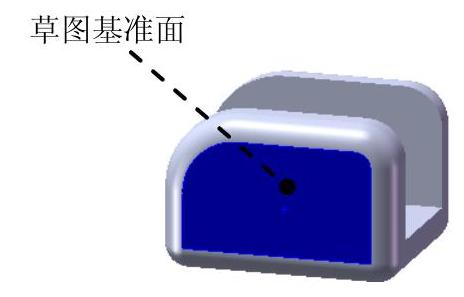
图26.8 草图基准面
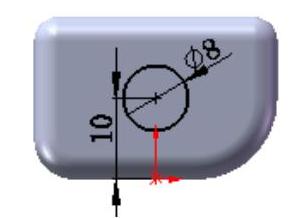
图26.9 横断面草图
Step7.创建图26.10所示的基准面1。选择下拉菜单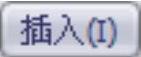
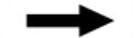

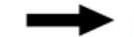
 命令,系统弹出“基准面”对话框;选取上视基准面为参考实体,采用系统默认的偏移方向,在“基准面”对话框中输入偏移距离值10.0;单击对话框中的
命令,系统弹出“基准面”对话框;选取上视基准面为参考实体,采用系统默认的偏移方向,在“基准面”对话框中输入偏移距离值10.0;单击对话框中的 按钮,完成基准面1的创建。
按钮,完成基准面1的创建。
Step8.创建图26.11b所示的镜像1。选择下拉菜单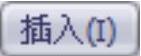
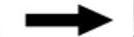

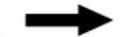
 命令;选择右视基准面为镜像基准面;在设计树中选择凸台-拉伸2为镜像1的对象;单击对话框中的
命令;选择右视基准面为镜像基准面;在设计树中选择凸台-拉伸2为镜像1的对象;单击对话框中的 按钮,完成镜像1的创建。
按钮,完成镜像1的创建。

图26.10 基准面1
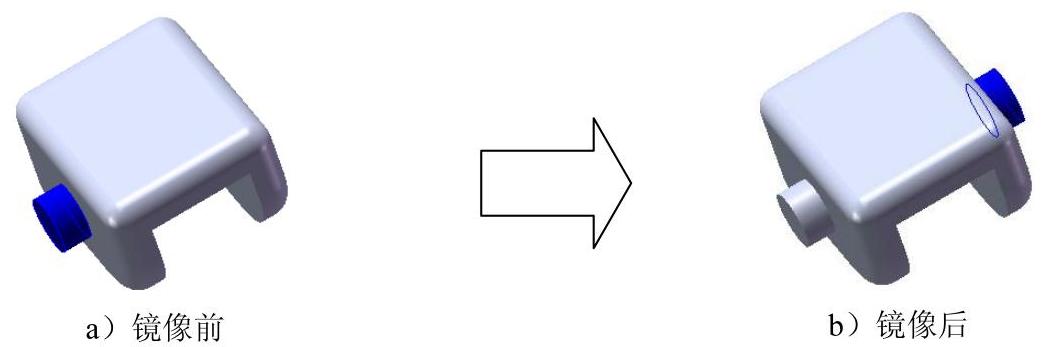
图26.11 镜像1
Step9.创建图26.12所示的基准面2。选择下拉菜单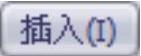
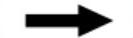

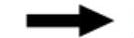
 命令,系统弹出“基准面”对话框,选取上视基准面为参考实体,采用系统默认的偏移方向,在“基准面”对话框中输入偏移距离值50.0,单击对话框中的
命令,系统弹出“基准面”对话框,选取上视基准面为参考实体,采用系统默认的偏移方向,在“基准面”对话框中输入偏移距离值50.0,单击对话框中的 按钮,完成基准面2的创建。
按钮,完成基准面2的创建。
Step10.创建图26.13所示的草图3。选择下拉菜单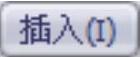
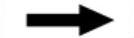
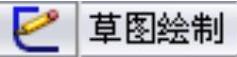 命令;选取前视基准面为草图基准面;在草绘环境中绘制图26.13所示的草图;选择下拉菜单
命令;选取前视基准面为草图基准面;在草绘环境中绘制图26.13所示的草图;选择下拉菜单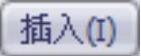
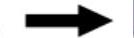
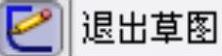 命令,退出草图设计环境。
命令,退出草图设计环境。
Step11.创建图26.14所示的草图4。选取基准面1为草绘基准面,在草绘环境中绘制草图,如图26.14所示。
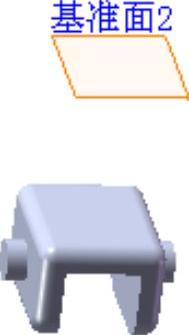
图26.12 基准面2
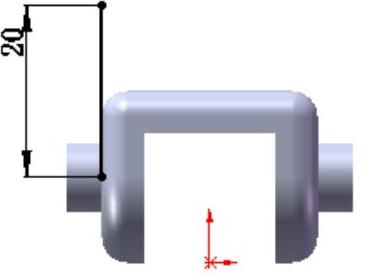
图26.13 草图3
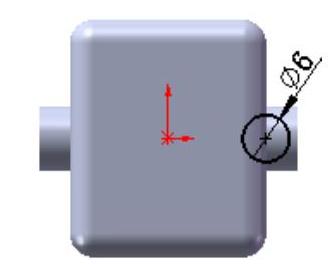
图26.14 草图4
Step12.创建图26.15所示的基准面3。选取右视基准面和草图3为参考实体,选中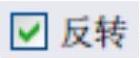 复选框,在“基准面”对话框中输入偏移角度值15.0。
复选框,在“基准面”对话框中输入偏移角度值15.0。
Step13.创建图26.16所示的草图5。选取基准面3为草绘基准面,绘制草图。
 (www.daowen.com)
(www.daowen.com)
图26.15 基准面3
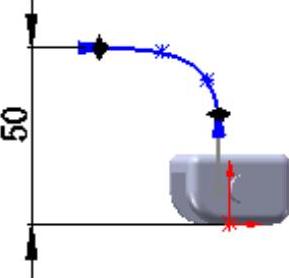
图26.16 草图5
Step14.创建图26.17所示的草图6。选取基准面2为草绘基准面,绘制草图。
Step15.创建图26.18所示的草图7。选取前视基准面为草绘基准面,绘制草图。
Step16.创建图26.19所示的基准面4。选取右视基准面和草图7作为参考实体,采用系统默认方向为偏移方向,在“基准面”对话框中输入偏移角度值15.0。
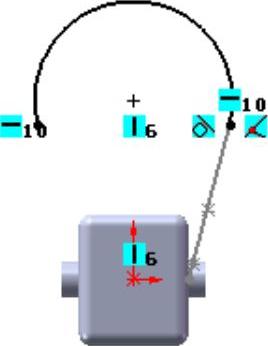
图26.17 草图6
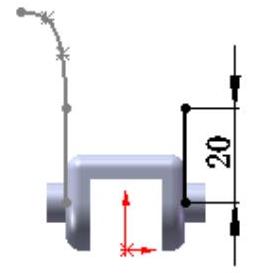
图26.18 草图7
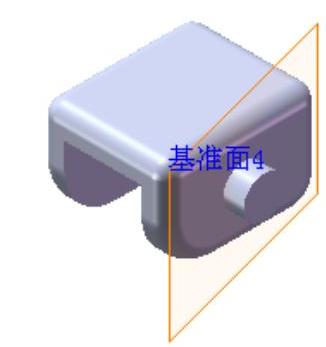
图26.19 基准面4
Step17.创建图26.20所示的草图8。选取基准面4为草绘基准面,绘制草图。
Step18.创建如图26.21所示的组合曲线1。选择下拉菜单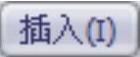
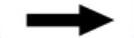
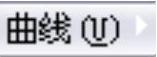
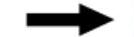
 命令,依次选择草图3、草图5、草图6、草图7、草图8为组合对象,单击对话框中的
命令,依次选择草图3、草图5、草图6、草图7、草图8为组合对象,单击对话框中的 按钮,完成组合曲线1的创建。
按钮,完成组合曲线1的创建。
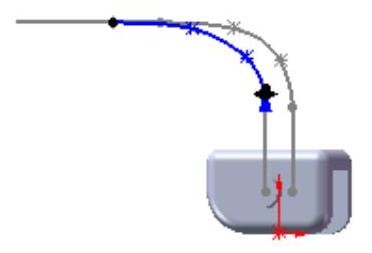
图26.20 草图8
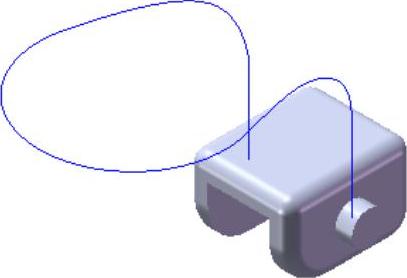
图26.21 组合曲线1
Step19.创建图26.22所示的扫描1。选择下拉菜单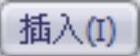
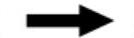

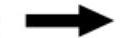
 命令,系统弹出“扫描”对话框;选择草图4为扫描1特征的轮廓;选择组合曲线1为扫描1特征的路径;单击对话框中的
命令,系统弹出“扫描”对话框;选择草图4为扫描1特征的轮廓;选择组合曲线1为扫描1特征的路径;单击对话框中的 按钮,完成扫描1的创建。
按钮,完成扫描1的创建。
Step20.创建图26.23所示的草图9。选择下拉菜单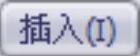
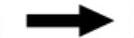
 命令;选取基准面2为草图基准面;在草绘环境中绘制图26.23所示的草图(圆心处的一个点);选择下拉菜单
命令;选取基准面2为草图基准面;在草绘环境中绘制图26.23所示的草图(圆心处的一个点);选择下拉菜单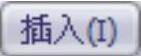
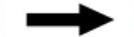
 命令,退出草图设计环境。
命令,退出草图设计环境。

图26.22 扫描1
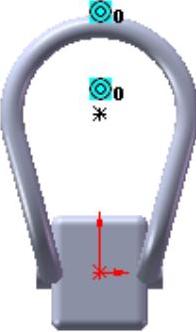
图26.23 草图9
Step21.创建基准轴1,如图26.24所示。选择下拉菜单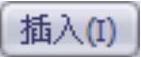
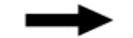

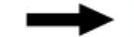
 命令,选择草图9和上视基准面为参照对象,单击对话框中的
命令,选择草图9和上视基准面为参照对象,单击对话框中的 按钮,完成基准轴1的创建。
按钮,完成基准轴1的创建。
Step22.创建图26.25所示的零件基础特征——旋转1。选择下拉菜单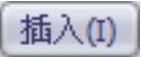
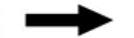
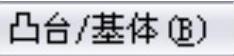
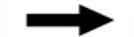
 命令,系统弹出“旋转”对话框;选取右视基准面为草图基准面,进入草绘环境,绘制图26.26所示的横断面草图,完成草图绘制后,选择下拉菜单
命令,系统弹出“旋转”对话框;选取右视基准面为草图基准面,进入草绘环境,绘制图26.26所示的横断面草图,完成草图绘制后,选择下拉菜单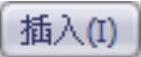
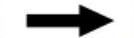
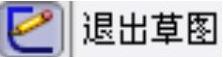 命令,退出草绘环境,采用基准轴1作为旋转轴线;在“旋转”对话框
命令,退出草绘环境,采用基准轴1作为旋转轴线;在“旋转”对话框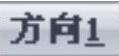 区域的下拉列表中选择
区域的下拉列表中选择 选项,采用系统默认的旋转方向,在
选项,采用系统默认的旋转方向,在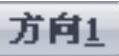 区域的
区域的 文本框中输入数值360.0;单击对话框中的
文本框中输入数值360.0;单击对话框中的 按钮,完成旋转1的创建。
按钮,完成旋转1的创建。
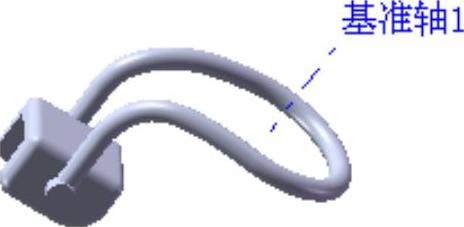
图26.24 基准轴1

图26.25 旋转1

图26.26 横断面草图
Step23.创建图26.27所示的零件特征——切除-旋转1。选择下拉菜单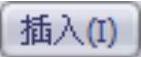
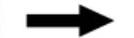
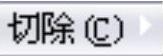
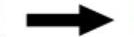
 命令;选取右视基准面为草图基准面,绘制图26.28所示的横断面草图;采用基准轴1作为旋转轴线;在“切除-旋转”对话框中输入旋转角度值360.0;单击
命令;选取右视基准面为草图基准面,绘制图26.28所示的横断面草图;采用基准轴1作为旋转轴线;在“切除-旋转”对话框中输入旋转角度值360.0;单击 按钮,完成切除-旋转1的创建。
按钮,完成切除-旋转1的创建。

图26.27 切除-旋转1
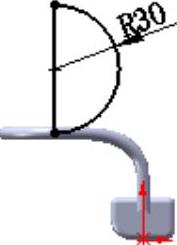
图26.28 横断面草图
Step24.创建图26.29所示的零件特征——切除-拉伸1。选择下拉菜单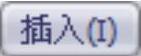
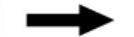
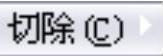
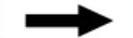
 命令;选取右视基准面为草图基准面,在草绘环境中绘制图26.30所示的横断面草图,选择下拉菜单
命令;选取右视基准面为草图基准面,在草绘环境中绘制图26.30所示的横断面草图,选择下拉菜单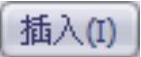
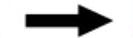
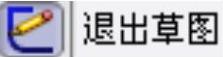 命令,完成横断面草图的创建;采用系统默认的切除深度方向,在“切除-拉伸”对话框
命令,完成横断面草图的创建;采用系统默认的切除深度方向,在“切除-拉伸”对话框 区域和
区域和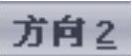 区域的下拉列表中均选择
区域的下拉列表中均选择 选项;单击对话框中的
选项;单击对话框中的 按钮,完成切除-拉伸1的创建。
按钮,完成切除-拉伸1的创建。

图26.29 切除-拉伸1
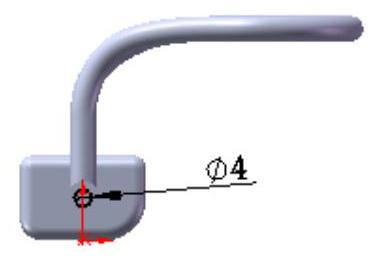
图26.30 横断面草图
Step25.后面的详细操作过程请参见随书光盘中video\ch26\reference文件下的语音视频讲解文件water fountain_switch-r01.exe。
免责声明:以上内容源自网络,版权归原作者所有,如有侵犯您的原创版权请告知,我们将尽快删除相关内容。







